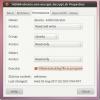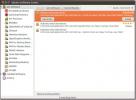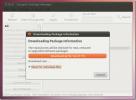كيفية إعداد Systemd-boot على Arch Linux
Systemd-boot هو محمل إقلاع بديل يعمل بنظام تشغيل Systemd. لديها العشرات من الميزات الحديثة ، بما في ذلك التمهيد الأسرع ، ودعم EFI الأفضل وأكثر من ذلك بكثير ، مما يجعلها خيارًا ممتازًا لـ Arch Linux. يعد إعداد Systemd-boot على Arch Linux عملية صعبة ، لذلك قبل أن نبدأ ، نوصي بشدة بعمل نسخة احتياطية من بياناتك المهمة.
ملاحظة: يعمل Systemd-boot فقط مع الأنظمة التي يتم تشغيلها باستخدام UEFI. إذا لم يكن لديك UEFI ، فالتزم بـ Grub.
قم بتثبيت Arch Linux
Systemd-boot هو أداة تحميل بديلة لـ Grub. حاليًا ، لا يمكن نقل نظام Arch Linux الحالي الذي يشغل Grub على UEFI إلى نظام Systemd-boot للأسف.
بدلاً من ذلك ، يجب أن تبدأ بتثبيت جديد لنظام تشغيل Arch Linux ، واختيار Systemd-boot كمحمل إقلاع افتراضي ، بدلاً من Grub القياسي.
في الماضي على Addictivetips ، كتبت تعليميًا عن كيفية تثبيت Arch Linux. إنها عملية تثبيت طويلة ومفصلة ، مليئة بالعديد من الخطوات المختلفة. كل هذه الخطوات حاسمة وستساعدك في التشغيل باستخدام Systemd-boot. اتبع التعليمات لتثبيت Arch Linux على نظامك. تأكد من اتباع طريقة GPT / EFI التي تحددها.
أثناء تعليمات تثبيت GPT / EFI لـ Arch Linux ، يرجى تخطي أي تعليمات في الدليل توضح لك كيفية تثبيت أداة تحميل التمهيد Grub. من المهم أن تتخطى تعليمات Grub ، وإلا فلن يعمل Bootd-boot.
بعد اتباع طريقة GPT / EFI لتثبيت Arch Linux ، استمر في تشغيل النظام وتسجيل الدخول إلى Arch Chroot (قرص مباشر) ، عد إلى هذا المنشور واتبع التعليمات لمعرفة كيفية إعداد Systemd-boot كمحمل إقلاع على Arch لينكس.
قم بإعداد Systemd-boot
أثناء دليل تثبيت Arch Linux لـ EFI / GPT ، تم إعداد ثلاثة أقسام وتنسيقها /dev/sda (AKA أول محرك أقراص ثابتة متصل بالنظام). هذه الأقسام هي التالية:
- القسم 1 - قسم Fat32 EFI (512 ميجابايت تقريبًا).
- القسم 2 - قسم الجذر Ext4 (الحجم في أيهما تختار.)
- القسم 3 - قسم Linux-Swap (بحجم أيهما تختار.)
أول شيء يجب القيام به في Arch Linux هو تغيير علامات التمهيد لقسم Fat32. أفضل طريقة لمبادلة هذه الأعلام مع غديسك تطبيق. للحصول على Gdisk ، استخدم الأمر Pacman التالي في موجه محطة Arch-Chroot.
بكمن- s gdisk
مع إعداد التطبيق ، افتح القرص الصلب في تطبيق Gdisk.
gdisk / dev / sda
يؤدي تشغيل الأمر أعلاه إلى وضع / dev / sda في تطبيق Gdisk. بعد ذلك ، ستظهر لك مطالبة تطالبك بالاختيار بين MBR و BSD و APM و GPT. اكتب في GPT واضغط أدخل.
من هنا ، اكتب ر في المطالبة بتغيير علم قسم Fat32.
ر
بعد الكتابة في ر الأمر ، اكتب 1 لإخبار التطبيق بالعمل مع قسم Fat32.
1
اكتب الرمز السداسي لنظام EFI في موجه Gdisk.
EF00
احفظ التغييرات مع ث أمر.
ملاحظة: تجاهل التحذير ؛ لن يمحو أي شيء.
ث
بعد كتابة التغييرات على القرص ، أغلق Gdisk مع س أمر.
س
الآن بعد أن تم تعيين إشارات قسم Fat32 EFI بشكل صحيح bootctl لتثبيت Systemd-boot على نظام Arch Linux الجديد.
bootctl - مسار = / تثبيت التمهيد
دع الأمر Bootctl يدير مجراه. يجب إعداد ملفات التكوين الافتراضية تلقائيًا.
بعد ذلك ، يجب أن تجد UUID لـ /dev/sda2، القسم الذي تم تثبيت Arch Linux.
قم بتشغيل الملف في نانو. لمعرفة معلومات PARTUUID ، قم بتشغيل:
blkid / dev / sda2
انظر من خلال blkid أمر وكتابة الرقم بعد PARTUUID = " على قصاصة من الورق أو حفظها كملاحظة على هاتفك ، إلخ. يجب أن يبدو الرقم الذي تريد حفظه شبيهًا بالمثال أدناه.
3f53b620-5676-4370-90a5-fbed6af2fcfb
بعد الحصول على UUID لقسم الجذر الخاص بك ، استخدم لمس. اتصال. صلة أمر لجعل إدخال قائمة قوس لينكس جديدة.
المس /boot/loader/entries/arch.conf
افتح الملف الجديد في Nano.
nano -w /boot/loader/entries/arch.conf
قم بلصق التعليمة البرمجية التالية في ملف “arch.conf”.
ملاحظة: التغيير PARTUUID = الكود الخاص بك هنا مع التعليمات البرمجية الخاصة بك.

العنوان Arch Linux
لينكس / vmlinuz-linux
initrd /initramfs-linux.img
خيارات الجذر = PARTUUID = الكود-الكود الخاص بك هنا RW
عند الانتهاء ، احفظ Nano باستخدام Ctrl + O والخروج مع Ctrl + X.
مع مراعاة إدخال القوس ، حان الوقت لمسح ملف Arch.conf الافتراضي للقوس واستبداله بإعدادات أفضل.
صدى ''> /boot/loader/loader.conf
افتح ملف "loader.conf" في محرر نص Nano باستخدام الأمر أدناه.
nano -w /boot/loader/loader.conf
قم بلصق التعليمة البرمجية التالية في محرر نص Nano.

القوس الافتراضي
المهلة 4
وضع وحدة التحكم كحد أقصى
محرر رقم
تحديث Systemd-boot مع bootctl.
bootctl - مسار = / تحديث التمهيد
ذات مرة bootctl تم التحديث ، Systemd-boot جاهز للاستخدام. من هنا ، عد إلى كيفية تثبيت دليل Arch Linux إذا لم تقم بعد باختيار بيئة سطح المكتب لجهاز الكمبيوتر الشخصي Arch الجديد. خلاف ذلك ، إعادة التشغيل وتحميل إعداد القوس الجديد الذي يعمل بنظام Systemd!
بحث
المشاركات الاخيرة
تشفير Ubuntu One الملفات مع Ubuntu One تشفير / فك تشفير
أوبونتو واحد هي خدمة ويب مشابهة لـ Dropbox والتي تأتي مثبتة مسبقًا ...
كيفية تثبيت الحزم المقيدة حقوق التأليف والنشر في أوبونتو
إضافات أوبونتو المقيدة هي حزمة برامج لـ Ubuntu تسمح بتثبيت البرامج ...
كيفية الوصول إلى حزم GetDeb من مركز برامج أوبونتو
GetDeb هو مستودع برامج Ubuntu مع تطبيقات جاهزة للتثبيت غير متوفرة م...